728x90
반응형
엑셀에 별다른 설정 없이 전화번호를 입력하면
맨 앞자리 0이 표시가 되지 않습니다.
01011112222를 셀에 입력하면 다음과 같이 출력됩니다.

맨 앞자리 0을 표시하는 방법은 여러 가지가 있지만,
이번 블로그에서는 엑셀의 옵션 설정을 통해
맨 앞자리 0을 표시하는 방법을 다루어 보도록 하겠습니다.
맨 앞자리 0이 제거되는 이유
기본적으로 숫자를 표기할 때 맨 앞자리 0은 의미가 없습니다.
그렇기 때문에 엑셀은 숫자의 맨 앞자리가 0이면
의미 없는 숫자라고 생각하고
0을 자동으로 제거한 다음 숫자로 인식을 합니다.
맨 앞자리 0 표시하기
먼저 파일 → 옵션을 눌러 아래 그림과 같이
Excel 옵션을 실행해 줍니다.
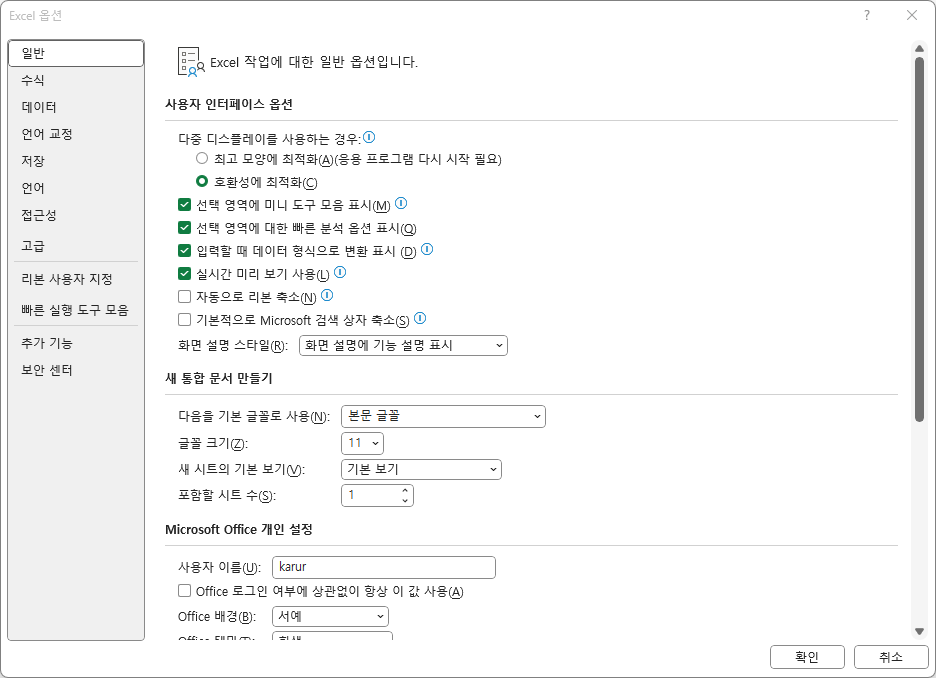
그다음 데이터 탭을 눌러줍니다.
데이터 탭을 눌러 아래쪽을 살펴보시면
선행 0을 제거하고 숫자로 변환
이 부분이 체크가 되어 있을 텐데 체크를 해제하시고 확인을 눌러주시면 됩니다.

반응형
데이터 입력 확인하기
아래 그림을 보시면 이제
01011112222와 같이 0으로 시작하는 데이터도
원하는 대로 입력이 되는 것을 확인할 수 있습니다.

주의할 점은 이렇게 입력된 0으로 시작하는 데이터는
숫자가 아니라 텍스트입니다.
별다른 정렬을 하지않으면, 좌측 정렬이 됩니다.
A3셀에 입력된 데이터는 우측 정렬이 되어 있습니다.
이 점만 주의하시고 사용하시면
0으로 시작하는 데이터를 입력하실 때 도움이 되실 겁니다.
여기를 방문하시면 더 많은 엑셀 관련 자료를 확인할 수 있습니다.
728x90
반응형
'EXCEL 다루기' 카테고리의 다른 글
| [ 함수 ] 엑셀 FLOOR 함수 : 숫자 내림 계산하기, 숫자 내림 계산하는 쉬운 방법 (0) | 2025.01.28 |
|---|---|
| [ 응용 ] 엑셀 여러 조건을 만족하는 값 찾기, INDEX() 함수와 MATCH() 함수 (0) | 2024.11.30 |
| [ 응용 ] 엑셀 날짜 계산하기, 근무일수 계산하기, 주말 및 공휴일 포함 또는 제외 (0) | 2024.11.27 |
| [ 응용 ] 엑셀 데이터 분류하여 인쇄하기, 팀별 부서별로 데이터 인쇄하기 (0) | 2024.11.21 |
| [ 기본 ] 엑셀 숨기기 취소, A열이 숨겨져 있을 때 숨기기 취소, 특정 행열 숨기기 취소 (0) | 2024.11.21 |